- أبلغ لاعبو Football Manager أن لعبتهم لا تبقى في وضع ملء الشاشة أو وضع الإطارات.
- يقدم كل من Windows 10 وعميل Steam حلولاً سهلة لإصلاح هذه المشكلة ببضع نقرات فقط.
- تحقق من أدلة لدينا حول كيفية إصلاح المشاكل مع مدير كرة القدم 2016, مدير كرة القدم 2017 و مدير كرة القدم 2018
- إذا كنت ترغب في مواكبة أحدث الأدلة والمراجعات والأخبار في عالم الألعاب ، فانتقل إلى موقعنا صفحة مخصصة حيث نناقش أهم مواضيع اليوم.

- وحدة المعالجة المركزية وذاكرة الوصول العشوائي ومحدد الشبكة مع أداة قتل علامات التبويب الساخنة
- متكامل مع Twitch و Discord و Instagram و Twitter و Messengers مباشرة
- ضوابط الصوت المدمجة والموسيقى المخصصة
- سمات ألوان مخصصة بواسطة Razer Chroma وتفرض الصفحات المظلمة
- VPN مجاني ومانع الإعلانات
- تنزيل Opera GX
لقد رأينا العديد من التحسينات مع كل إدخال في مدير كرة القدم سلسلة ، وربما أكثر ما يلفت الانتباه هو تحسينات الرسومات.
هناك بعض الانقسام بين عشاق المسلسل حول لعب لعبه في وضع النافذة أو وضع ملء الشاشة ولكن هناك شيء واحد مشترك بينهما هو أن Football Manager لا يعمل في وضع ملء الشاشة أو وضع الإطارات كما ينبغي.
ماذا أفعل إذا كان Football Manager لا يعمل في وضع ملء الشاشة؟
1. إجبار Football Manager على البدء في وضع ملء الشاشة أو وضع الإطارات
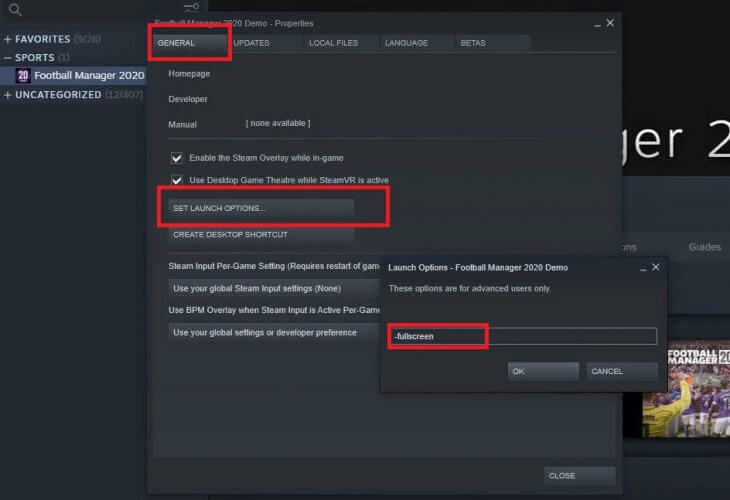
- بمجرد تشغيل Football Manager ، استخدم ملف شبابيكاختصار لوحة المفاتيحAlt + Enter. يجب أن ترى نافذة اللعبة تنتقل من نافذة إلى ملء الشاشة أو العكس
- عند بدء اللعبة من Steam ، يمكنك إعداد خيارات التشغيل. للقيام بذلك، اتبع الخطوات التالية:
- انقر على اليمين على Football Manager في مكتبة Steam الخاصة بك
- فتح الخصائص
- انقر فوق تعيين خيارات إطلاق
- أضف الكود -تكبير الشاشة أو -ويندوز
- يحفظ وتشغيل مدير كرة القدم
للحصول على قائمة كاملة بخيارات التشغيل ، يمكنك التحقق من ذلك هذه الصفحة في منتديات Steam.
بافتراض أن تغيير خيارات العرض في Football Manager لا يناسبك ، يمكنك تجاوز الإعدادات الداخلية للعبة وفتحها إما في وضع النافذة أو وضع ملء الشاشة.
لمزيد من محتوى جودة Football Manager ، تحقق من أدلةنا الرائعة.
2. قم بتحديث برنامج تشغيل بطاقة الرسومات الخاصة بك

يجب عليك دائما الاحتفاظ بك بطاقة مصورات سائق محدث ، بغض النظر عما إذا كانت لديك مشكلة أم لا. توصي جميع الشركات المصنعة بتثبيت أحدث برامج التشغيل لأن هذا يضمن الأداء الأمثل والتوافق.
إذا كنت تواجه مشكلات مع Football Manager ملء الشاشة أو أن أوضاع الإطارات لا تعمل ، فيجب عليك التحقق من وجود تحديثات لأن هذا قد يحل مشكلتك.
غير متأكد من كيفية تحديث برنامج تشغيل الرسومات الخاص بك؟ لقد جمعناها معًا دليل لتظهر لك كيف.
3. مسح مجلد التفضيلات
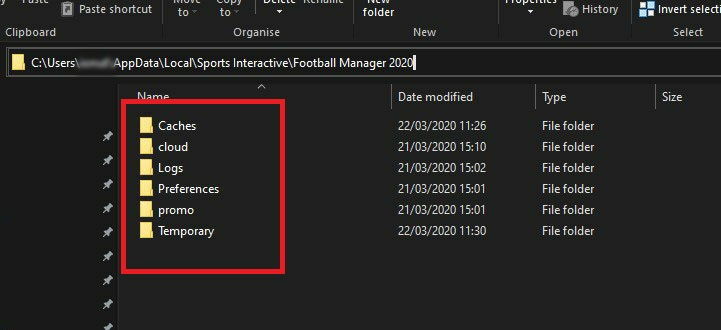
الحل الذي اقترحه فريق اختبار SI الرسمي لمساعدة المستخدمين الذين أبلغوا عن أن Football Manager لا يعمل في وضع ملء الشاشة أو وضع الإطارات هو مسح تفضيلاتهم.
عند القيام بذلك ، سيقوم Football Manager بإعادة إنشاء هذه المجلدات عند بدء تشغيله ، ومسح أي مشكلات قد تكون موجودة في ملفات التكوين. قبل حذف هذه الملفات ، ننصح بشدة بعمل نسخة احتياطية منها ، حيث قد تكون هناك حاجة إليها لاحقًا.
4. تواصل مع فريق اختبار SI الرسمي
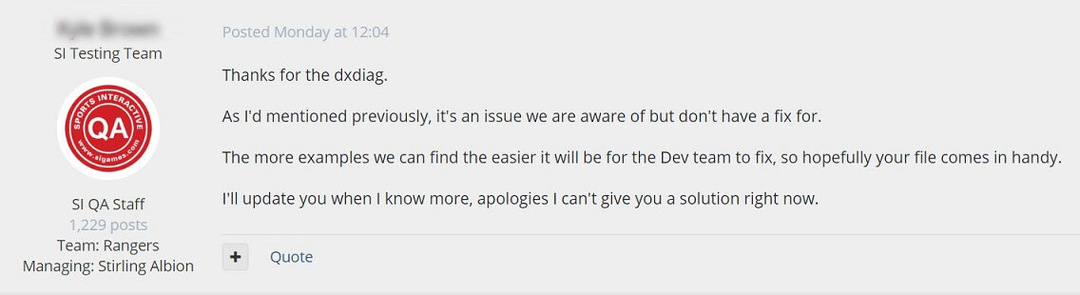
من أجل مساعدة فريق الاختبار على إجراء مزيد من التحقيق في هذه المشكلة ، فهم سأل المستخدمون الذين يواجهون مشاكل مع Football Manager لا يعملون في وضع ملء الشاشة لإنشاء أرشيف من ملفات التكوين وتفريغ dxdiag وتحميلها إلى الخدمة السحابية لمزيد من المعلومات تحقيق.
للقيام بذلك ، قام المطورون بإعداد ملف صفحة في منتديات الدعم لتظهر للاعبين كيفية إرسال بياناتهم.
يمكنك العثور على موقع ملفات التكوين بالانتقال إلى هذا العنوان في File Explorer:
C: Users [YOUR WINDOWS USERNAME] AppData Local Sports Interactive Football Manager 2020
هل تريد لعب Football Manager 2020 ولكن لم يتم إطلاقه؟ لدينا حل لذلك!
سواء كنت تواجه مشكلات مع Football Manager لا يعمل في وضع ملء الشاشة أو في وضع الإطارات ، فستساعدك هذه القائمة في فرزها في النهاية. ضع في اعتبارك أن المطورين يعملون على ذلك ويجب أن يكون الإصلاح في الطريق.
إذا كان لديك المزيد من الأسئلة أو الاقتراحات ، فلا تتردد في تركها في قسم التعليقات أدناه.
أسئلة مكررة
يجب أن تجد هذا في إعدادات اللعبة ، ولكن إذا كنت تواجه مشكلة في تشغيل FM20 في وضع الإطارات ، فلدينا دليل يشرح كيفية تشغيل أي لعبة في إطارات على جهاز الكمبيوتر.
باستخدام اختصارات Windows التالية: فوز + د, Alt + Tab ، Win + Tab.
FM20 ليس عنوانًا متطلبًا ، لذا يجب تشغيل اللعبة على أي كمبيوتر محمول مع الحد الأدنى من متطلبات النظام. إذا كان الكمبيوتر المحمول لديك يواجه مشكلات ، فلدينا دليل حول ذلك كيفية إصلاح Football Manager 2020.
